Windows 8 작업 표시 줄에 휴지통을 추가하는 방법
휴지통에 액세스하는 간단한 방법을 원한다면 작업 표시 줄에 쉽게 추가 할 수 있습니다. 몇 가지 방법이 있지만이 방법이 가장 쉬운 방법이라고 생각합니다.
먼저, 메트로 시작 화면에서 Windows 8의 데스크탑으로 이동하십시오.

바탕 화면의 빈 공간을 마우스 오른쪽 버튼으로 클릭하고 새 폴더 만들기를 선택하십시오.
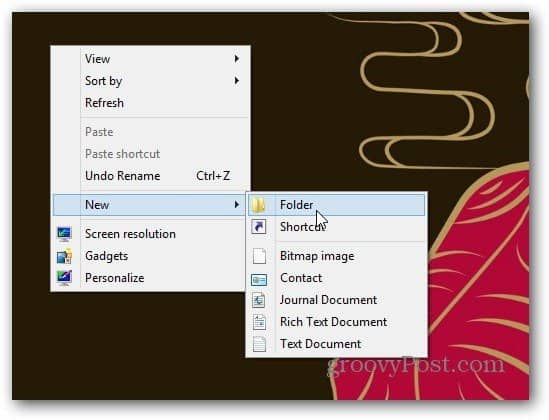
새 폴더를 휴지통으로 이름을 지정하십시오. 이제 휴지통을 해당 폴더 위로 드래그하십시오. 휴지통에 링크 작성이 표시되면 마우스 단추를 놓아 놓으십시오.
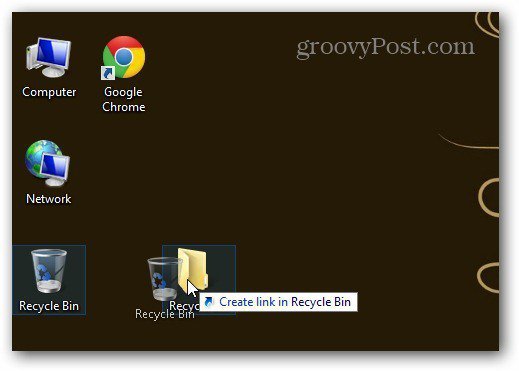
휴지통 링크가 폴더에 복사되었는지 확인하려면 열면 표시됩니다.
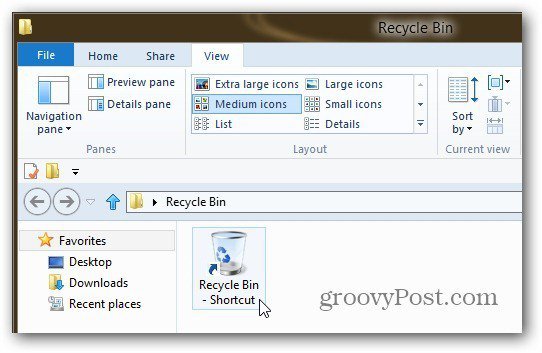
이제 생성 한 휴지통 폴더를 가져 와서 문서 폴더로 옮깁니다.
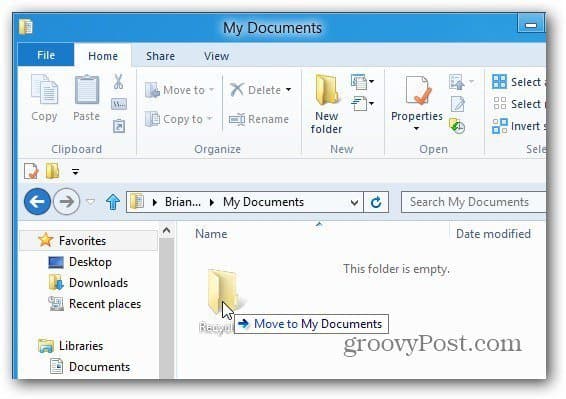
작업 표시 줄을 마우스 오른쪽 단추로 클릭하고 작업 표시 줄 잠금을 선택 취소하십시오. 그러면 잠금이 해제됩니다.
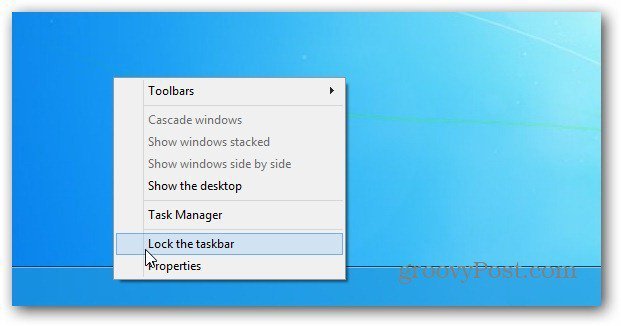
이제 작업 표시 줄을 마우스 오른쪽 버튼으로 클릭하고 툴바 >> 새로운 툴바.
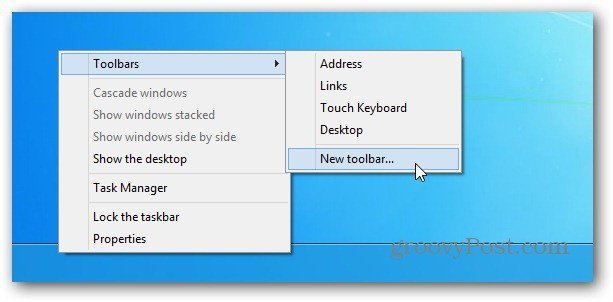
앞에서 만든 휴지통 바로 가기를 사용하여 휴지통 폴더로 이동합니다. 폴더를 선택하십시오.
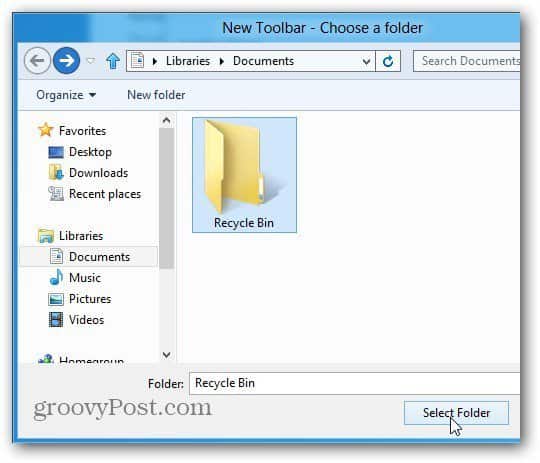
작업 표시 줄의 알림 영역 옆에 점선 구분 기호와 휴지통이 표시됩니다.
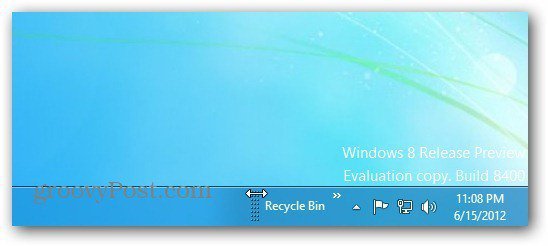
구분 기호를 마우스 오른쪽 버튼으로 클릭하십시오. 메뉴에서 제목 표시 및 텍스트 표시를 선택 취소하십시오. 그런 다음 선택 보기 >> 큰 아이콘.
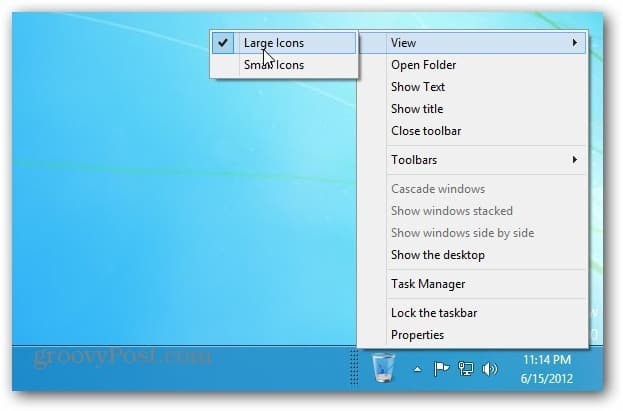
작업 표시 줄을 마우스 오른쪽 버튼으로 클릭하고 잠그십시오. 이제 알림 영역 옆의 작업 표시 줄 오른쪽에 휴지통이 있습니다.
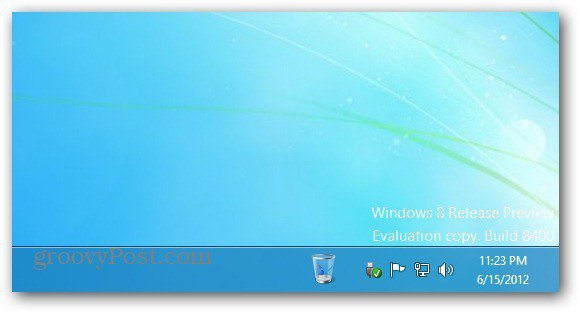
작업 표시 줄의 왼쪽으로 이동할 수도 있습니다. 작업 표시 줄이 잠금 해제되어 있는지 확인하고 구분 기호를 마우스 왼쪽 단추로 클릭 한 다음 작업 표시 줄의 왼쪽으로 끕니다.
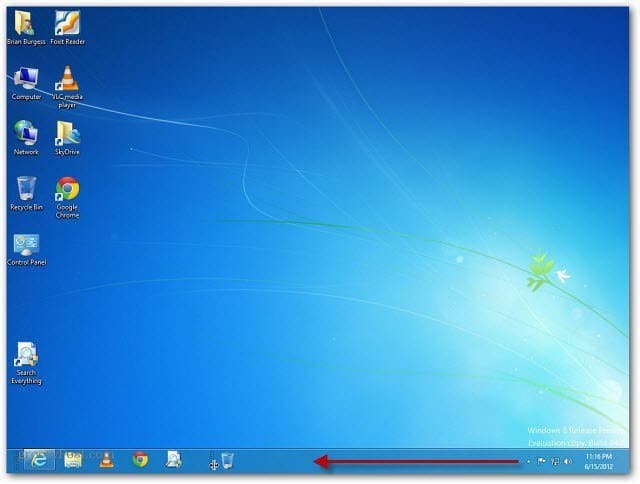
휴지통을 맨 왼쪽으로 이동할 수 있지만 약간 까다 롭습니다. 작업 표시 줄에 이미 고정 된 항목을 계속 드래그하십시오. 기존 아이콘이 오른쪽으로 이동합니다.

그런 다음 왼쪽으로 드래그하여 작업 표시 줄을 잠그면 다음과 같습니다. 기본적으로 휴지통은 시작 메뉴가 이전 버전의 Windows에 있던 위치입니다.
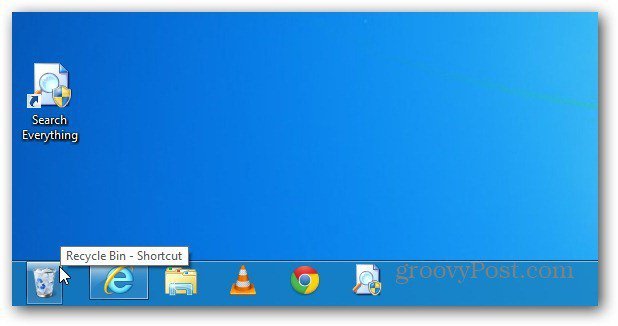
다음은 Stardock의 Start8을 설치하여 Windows 8에서 시작 메뉴를 다시 가져 오는 모습입니다.

데스크탑의 휴지통을 사용하는 것처럼 사용할 수 있습니다. 다음은 문서를 문서로 끌어 오는 예입니다.
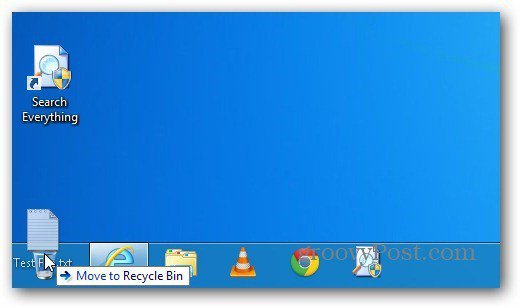
마우스 오른쪽 버튼으로 클릭하고 속성을 선택하면 해당 설정을 관리 할 수 있습니다.
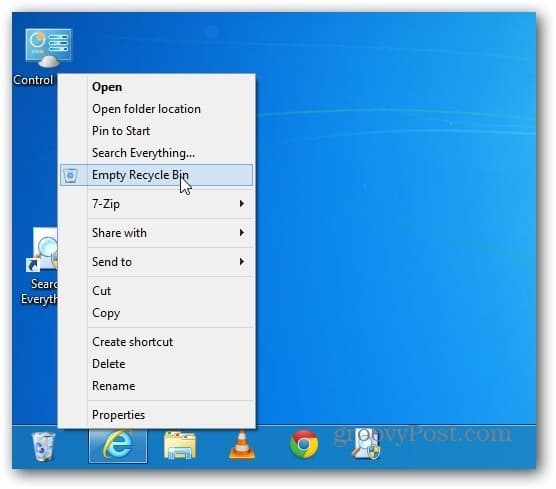
Window 7을 사용하는 경우 모든 기능을 갖춘 휴지통을 작업 표시 줄에 고정하는 방법에 대한 기사를 확인하십시오.


![Windows 7 작업 표시 줄에 모든 기능을 갖춘 휴지통 고정 [사용 방법]](/images/microsoft/pin-a-fully-functional-recycle-bin-to-the-windows-7-taskbar-how-to.png)







코멘트를 남겨주세요